Üks esimesi asju, mille keegi Androidist lahkub, mõtleb hakata oma esimest iPhone’i kasutama, on kõik, mis talle kuulub kontakt vanalt seadmelt uuele. Apple lõi kogu sisu (kontaktid, fotod, muusika, lemmikud) migreerimiseks isegi spetsiaalse rakenduse, kuid see töötab ainult selleks taastada kogu iPhone ja see algab otsast peale. Kui inimene juba kasutab iPhone’i ega soovi süsteemi taastada, ei saa ta seda kasutada Teisaldage iOS-i.
Õnneks on kontakte Androidist iPhone’i teisaldamiseks ka teisi viise, ilma et peaksite juba installitut puudutama.
Selle artikli eesmärk on selgitada, kuidas eksportige Google’i kontakte ja edastage see iCloudile lõplikult. IOS-is oma Google’i kontoga ühenduse loomiseks ja andmete hiiglaseks sünkroonimiseks on mitu võimalust, kuid me selgitame neid teises artiklis.
Kontaktivorming
Apple’i seadmete toetatud kontaktivormingud on vCard (SINA F). Kui saate selles vormingus otse oma Android-seadmest eksportida, saate e-posti, pilve või WhatsAppi kaudu iPhone’i edastada, mis importib kõik teie kontaktid (või kõik teie valitud kontaktid).
Kuid kui see tundub teie jaoks liiga keeruline, selgitame, kuidas Google’i abil oma kontakte edastada.
Google’i kontaktide eksportimine
Androidi kasutajate jaoks peaksite seda kasutama Google kõigi kontaktide sünkroonimise viisina. Kui ei, siis soovitame seadme kontaktid sünkroonida hõlpsaks ülekandmiseks. Valige oma Android-telefonis menüü Seaded> Kontod> Google> Kontaktid> Sünkrooni kohe. See kannab kõik teie kontaktid Google’i serveritesse, mis võimaldab teil need seejärel oma iPhone’i eksportida.
Kui kõik kontaktid on sünkroonitud, peame vaid sellele juurde pääsema arvutis (või iPhone’is / iPadis) Google’i kontaktid ja eksportige vCard-vormingus. Järgmine on samm-sammult:
Samm 1: Logige sisse Google’i kontaktide veebisaidilt oma kontoga, mille kontaktid on sünkroonitud. Näete ekraani ülaosas isegi võimalust duplikaatide kontaktide ühendamiseks, kui neid on. Tee seda.

2. samm: Mingil kummalisel põhjusel ei luba Google’i kontaktide uus versioon neid eksportida. Seetõttu peate paigutuse muutma vanale versioonile. Menüüs on selleks üks võimalus.

3. samm: Vanas paigutuses otsige ülemist nuppu “Veel”.
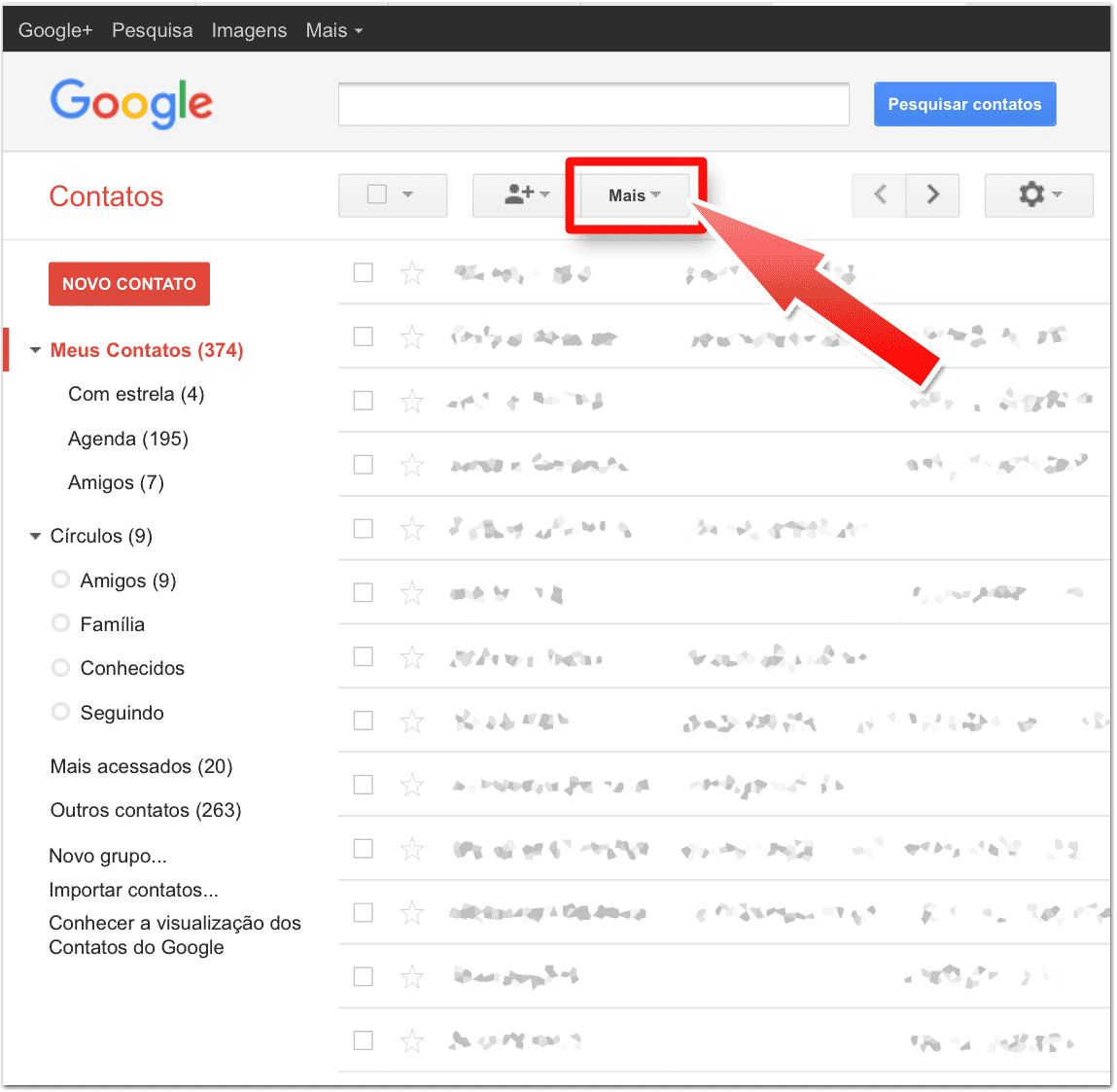
4. samm: Avage nupumenüü, näete valikuid Eksport kontakt.

5. samm: Sel hetkel saate valida, milliseid kontakte ja millises vormingus eksportida. Apple’i seadmetega ühilduva faili loomiseks valige suvand “vCard format”.

Kontaktide importimine iCloudi
Nagu me juba ütlesime, saate vCard-faili saata oma iPhone’i või iPadisse ja importida selle otse oma seadme aadressiraamatusse. Kuid kui see mingil põhjusel ei ühendu iCloudiga, ei sünkroonita neid kõigi teie seadmetega, piisab imporditavatest. Kui seadmega midagi juhtub, jääte kontaktivabaks.
Seetõttu on ideaalne importida otse iCloudi ja siis on kõik püsivalt pilves. Järgige samme:
Samm 1: Minge arvutis saidile iCloud.com. Võib-olla olete iPhone’i esmakordsel seadistamisel juba konto loonud. Kui te pole seda veel teinud, on leht ise lingi uue konto loomiseks.

2. samm: Seejärel näete mitut ikooni, nagu oleksite iOS-is. klõpsake Võta ühendust.

3. samm: Ekraani vasakus alanurgas näete hammasratta sümbolit. Selles on menüü, kus on vCardi importimise võimalused, täpselt teie ettevalmistatud vorming. Importige siia Google’ist eksporditud fail (kontaktid.vcf) ja see kõik salvestatakse teie iCloudi.

4. samm: Kontaktid on valmis ja imporditud! Nüüd veenduge, et teie iPhone (või iPad) sünkrooniks teie kontaktid iCloudiga. Minge seadme seadetes (see hammasrattaikooniga rakendus) ja veenduge, et iCloudi seadetes oleks valitud Kontaktid. Sellega kuvatakse kõik iCloudis sisalduvad teie seadmes automaatselt.

Märkate, et kontaktide pildid ei sulandu, kuna Google’i eksport seda ei tee, seega peate kõik pildid uuesti tegema. Kuid peale mõne kohanduse on see kõige lihtsam viis kontaktide püsivaks importimiseks Androidist iOS-i.
Ja kui olete alles alustamas iPhone’i maailmas, vaadake kindlasti meie sadu näpunäiteid Apple’i seadmete ja teenuste maksimaalseks kasutamiseks. Tere tulemast iPhone’i ajaveebi!
